Для чего нужен эмулятор Windows XP для Android? Практической пользы в этом нет. Крайне странное желание установить эту, пусть добрую и родную, но старую операционную систему к себе на Андроид-устройство. Обычно это делают ради игр и программ, которые совместимы только с Windows. Для всего этого достаточно обычного эмулятора Windows на Андроид.
Не стоит этот процесс воспринимать как внесение каких-то изменений в операционную систему. По факту это просто запуск Windows на Андроид. Есть несколько надежных эмуляторов, с помощью которых можно добиться поставленной задачи, но у всех есть один весомый и неизменный недостаток. Они не поддерживают подключение к сети. То есть выйти в интернет через эмулятор Андроид-устройства не получится. Вам необходимо будет снова перейти на операционную систему Андроид и с нее уже выходить в интернет. Но запуск обычных игр и программ будет проходить по плану, чуть медленнее, но спокойно и без неожиданностей. Сразу стоит оговориться, что такие манипуляции возможны только с самыми простыми играми и софтом.
Установка эмулятора Windows
Для конкретизации инструкции рассмотрим процесс установки определенного эмулятора. На сегодняшний день эмулятор BOCHS считается лучшим и самым работоспособным из всего, что представлено на просторах интернета. Главные его достоинства, в отличие от других эмуляторов:
- стабильная и правильная работа мыши;
- наличие звука (большая редкость для эмулятора);
- может запустить практически любую операционную систему Windows, в том числе и XP;
- наличие технической поддержки от команды разработчиков;
- общая стабильная работа системы.
 Чтобы через этот эмулятор запустить Windows XP, следует воспользоваться облегченным дистрибутивом. В противном случае могут быть проблемы со временем загрузки системы.
Чтобы через этот эмулятор запустить Windows XP, следует воспользоваться облегченным дистрибутивом. В противном случае могут быть проблемы со временем загрузки системы.
Для начала необходимо скачать установочный файл. Внимательно отнеситесь к сайту, с которого собираетесь скачивать дистрибутив. Для установки необходимы: Bochs2_5_1.apk и zip-архив SDL_for_BOCHS.zip. В архиве должна лежать прошивка BIOS и основные драйверы. Далее открываем корневой каталог sdcard. и вручную создаем в нем папку SDL. Загружаем образ необходимой нам операционной системы, в данном случае Windows XP с разрешением.img, и перетаскиваем его в папку SDL, созданную ранее. Сам файл нужно переименовать в c.img. Теперь запускаем Bochs2_5_1.apk и устанавливаем программу. Осталось только запустить.
Кнопки и мышка работают так же, как и при наличии оригинальной операционной системы Windows XP (на некоторых эмуляторах есть проблемы с двойным щелчком мыши). Сразу следует быть готовыми к тому, что эмулятор всегда работает медленнее оригинала.
Новость о том, что смартфоны по мощности начинки приближаются к настольным решениям, уже облетела земной шарик столько раз, что пристыдила взрывную волну от Царь-Бомбы. У LG V10 оперативной памяти столько же, сколько на компьютере, с которого я печатаю этот текст. Так на что, позволь спросить, тратить все эти портативные мощности? Разумеется, на эмулирование! Не эмалирование, а эмулирование, не путай. Mupen64 я уже опробовал, причём экспериментальную версию. А теперь настала очередь… целой операционной системы!
Разумеется, не я первый этот логический путь размышлений прошёл, и на данный момент имеется несколько способов эмуляции Windows на смартфоне. Я поочерёдно рассмотрю каждый вариант, и если всё будет хорошо, то выделю по статье на каждый рабочий для меня способ. На данный момент их не так много.
QEMU. Это бесплатная программа с открытым кодом, эмулирующая программное обеспечение Intel x86. Штучка мощная, кросс-платформенная и весьма популярная на Западе. На Android официально не портировалась, и появилась в этой статье исключительно за счёт работы энтузиастов. Впрочем, энтузиазма у них надолго не хватило, и поддержка порта на ARM прекратилась несколько лет назад. Да, текущая версия работает, причём весьма шустро. Есть только одна беда - Android 5.0 и выше не поддерживается, поэтому протестировать голый порт на моём D802 я не смогу.
Зато смогу протестировать остальные приложения, такие как Limbo и BOCHS. Limbo - тот же QEMU, но с настройками, упрощающими запуск и делающие программу более дружелюбной для неопытного пользователя. BOCHS немного отличается по схеме работы, однако использует аналогичную с QEMU SDL, в результате чего более стабилен, хотя и менее быстр.
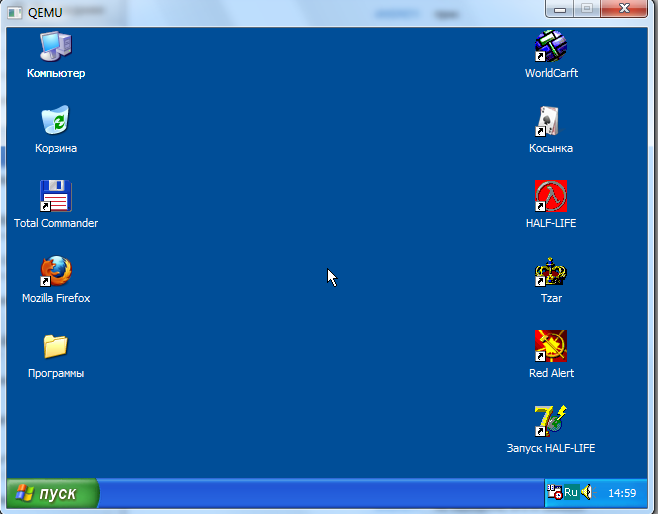
Ещё одна возможность эмулировать Windows - через портированную на Android версию DosBox. Это самый трудоёмкий и затратный в плане интеллектуальных ресурсов способ, однако для игр он подходит неплохо. Скажем, в Diablo 2 можно играть спокойно. Да и сам DosBox, без монтированных ОС, полезен в игровом плане настолько, что по его возможностям нужно будет отдельную статью запилить.
Эмулировать я буду, понятное дело, не относительно свежие версии вроде Windows 7, а старичков - Windows 95/98/XP. Тест на работоспособность будет состоять собственно из самого запуска ОС по инструкции, выхода в Сеть, а также нескольких игр, как простых, так и тяжеловесных.
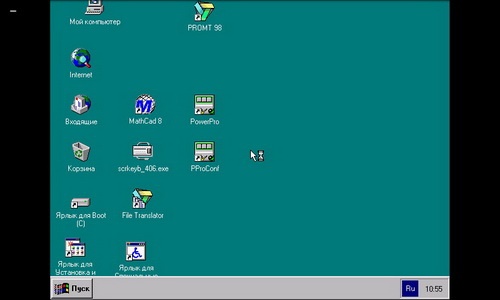
Так как «голый» QEMU я попробовать не смогу, предоставлю инструкцию, по которой можно будет установить и запустить приложение самостоятельно. Для начала понадобится, собственно, сам apk-файл за авторством человека с ником mamaich. После его установки необходимо распаковать в корневую папку устройства. Далее, в свежераспакованной папке создаётся файл sdl.conf со следующим содержанием:
/sdl -L. -m 16 -boot c -hda 1Gb.img -usb -usbdevice tablet
После этого нужно найти образ операционной системы, переименовать его в 1Gb.img и переместить в папку SDL. После чего включаем само приложением и… молимся, чтобы всё запустилось. Для полноценной работы необходима подключенная мышка и клавиатура, но некоторые версии Windows, собранные специально для QEMU, привязывают часть функциональности грызуна на кнопки изменения громкости.
Я, признаться, впервые в жизни пожалел о том, что перешёл на Android 5. Два года назад, когда нужно было запустить Fallout 2 на D802, я сделал это именно через QEMU. Да, он вылетел спустя 10 минут, но за это время я успел хорошенько погулять свинцом по главной площади Сан-Франциско. Сейчас QEMU мне не доступен, и откатываться на предыдущую версию Android ради него я не планирую. Остаётся уповать на то, что BOCHS, Limbo и DosBox меня не разочаруют.
Хотя и существует уже огромное количество программ для Android, многим пользователям бывает необходимо загрузить используемые ими приложения Виндовс на девайсе с ОС Андроид. И наоборот, есть пользователи, которым надо эмулировать мобильную операционную систему на ПК.
И это не безосновательно, т. к. уже разработаны и повсеместно используются огромное число утилит, предназначенных, например для Windows ХР или для Windows 7, 8, 10, но которые отсутствуют для Андроид. Конечно, не менее актуальна и обратная задача. Одним из наиболее доступных методов для решения проблемы является установка эмуляторов, предназначенных для андроид устройств или разработанных для адаптации Windows под функционирование сторонних программ.
Этот эмулятор Android для Windows является самым распространенным и уже имеет немало поклонников.
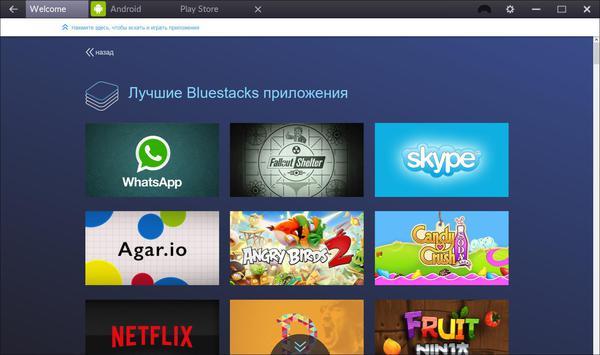 Для этого приложения уже выпущено обновление 2.0, которое значительно дополнило его интерфейс множеством функций. Он позволяет запускать на Windows игры и программы, разработанные специально для Андроид.
Для этого приложения уже выпущено обновление 2.0, которое значительно дополнило его интерфейс множеством функций. Он позволяет запускать на Windows игры и программы, разработанные специально для Андроид.
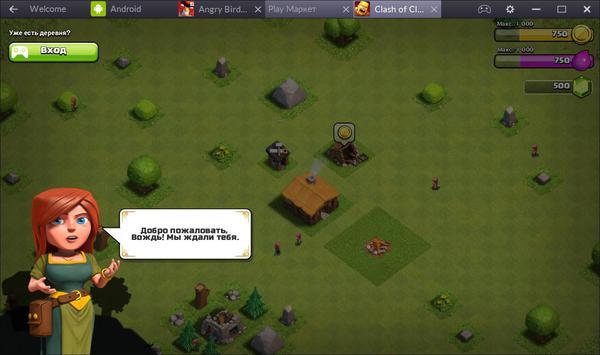 С помощью «Bluestacks» отлично функционируют множество утилит и игрушек, но и собственная база программного обеспечения у него очень большая. Все утилиты, состоящие в библиотеке эмулятора гарантировано функционируют в ПК. Есть приложения уже вмонтированные в «Блюстакс», к примеру, «Инстаграм». Утилита обладает всеми необходимыми возможностями, например, эмуляция встряхивания, сохранение снимком экрана, имитация GPS, а также реализовано комфортное осуществление операций с файлами, как в проводнике «Виндовс».
С помощью «Bluestacks» отлично функционируют множество утилит и игрушек, но и собственная база программного обеспечения у него очень большая. Все утилиты, состоящие в библиотеке эмулятора гарантировано функционируют в ПК. Есть приложения уже вмонтированные в «Блюстакс», к примеру, «Инстаграм». Утилита обладает всеми необходимыми возможностями, например, эмуляция встряхивания, сохранение снимком экрана, имитация GPS, а также реализовано комфортное осуществление операций с файлами, как в проводнике «Виндовс».
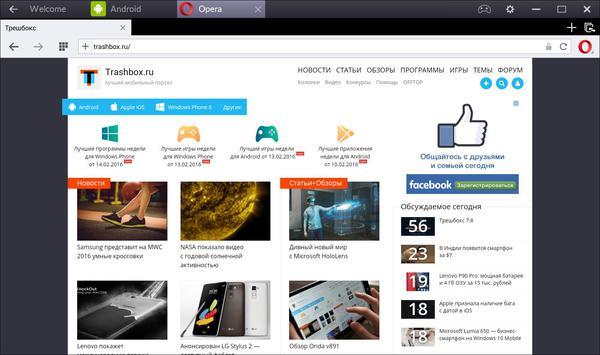 Если запущено некоторое количество программ одновременно, то доступно удобное переключение между ними. Для игрушек имеется поддержка геймпадов. Установить программу можно с официального ресурса разработчиков утилиты «www.bluestacks.com».
Если запущено некоторое количество программ одновременно, то доступно удобное переключение между ними. Для игрушек имеется поддержка геймпадов. Установить программу можно с официального ресурса разработчиков утилиты «www.bluestacks.com».
Этот эмулятор по сравнению с «Блюстаксом» можно отнести в категорию «мини», но он довольно функционален.
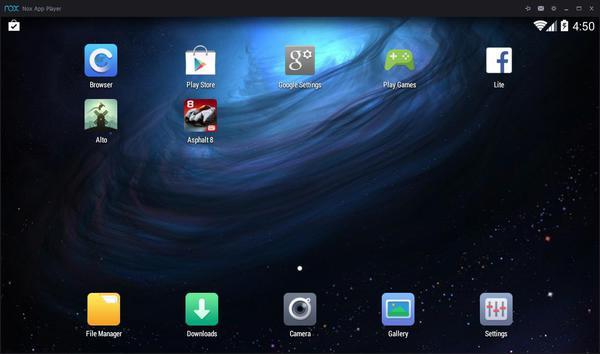 Интерфейс уже не так перегружен излишними возможностями, которыми обычно подавляющее большинство владельцев компьютеров не пользуются. После загрузки приложения на дисплее сразу отображается обычный рабочий стол Андроид.
Интерфейс уже не так перегружен излишними возможностями, которыми обычно подавляющее большинство владельцев компьютеров не пользуются. После загрузки приложения на дисплее сразу отображается обычный рабочий стол Андроид.
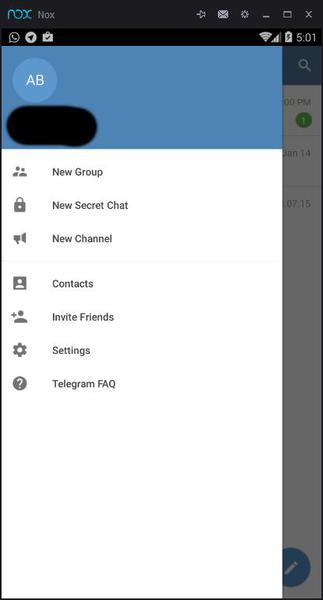 С целью удобства при эксплуатации пользователями, разработчики предусмотрели возможность изменения параметров окон и их ориентацию. Необходимо отметить, что в настройках есть функция оптимизации производительности.
С целью удобства при эксплуатации пользователями, разработчики предусмотрели возможность изменения параметров окон и их ориентацию. Необходимо отметить, что в настройках есть функция оптимизации производительности.
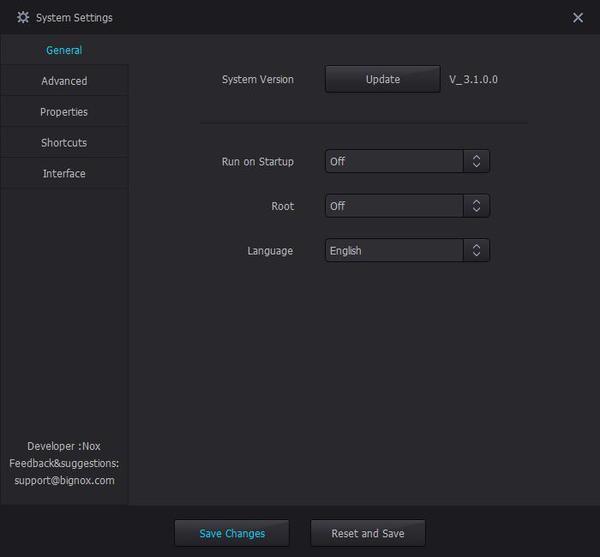 А также с помощью утилиты легко можно получать «рут-права», простым нажатием одной лишь кнопки в меню настроек. Приложение отлично справляется с записью видео с дисплея.
А также с помощью утилиты легко можно получать «рут-права», простым нажатием одной лишь кнопки в меню настроек. Приложение отлично справляется с записью видео с дисплея.
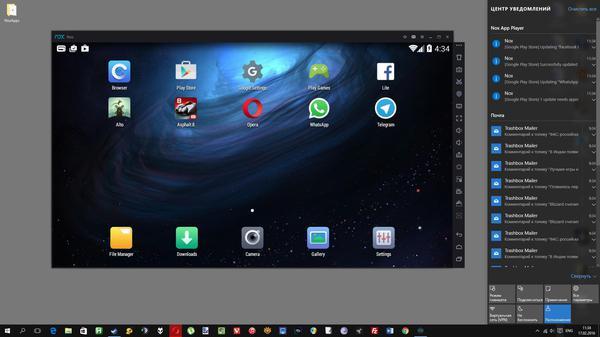 Главным недостатком этой программы является не качественное изображение при использовании игрушек, т. к. «Nox App Player» разработан специально для работы в приложениях, таких как используемых для записи видеоклипов и сохранения снимков экрана. Программа отлично интегрирована с системой оповещений Виндовс 10. Устанавливать утилиту рекомендуется с официального ресурса разработчиков программы «https://trashbox.ru/link/nox-app-player-Windows
».
Главным недостатком этой программы является не качественное изображение при использовании игрушек, т. к. «Nox App Player» разработан специально для работы в приложениях, таких как используемых для записи видеоклипов и сохранения снимков экрана. Программа отлично интегрирована с системой оповещений Виндовс 10. Устанавливать утилиту рекомендуется с официального ресурса разработчиков программы «https://trashbox.ru/link/nox-app-player-Windows
».
Genymotion
Если вы являетесь разработчиком игрушек и программ для Андроид, то эта утилита для Вас. Однако многие обычные пользователи очень часто успешно выполняют с помощью нее свои задачи.
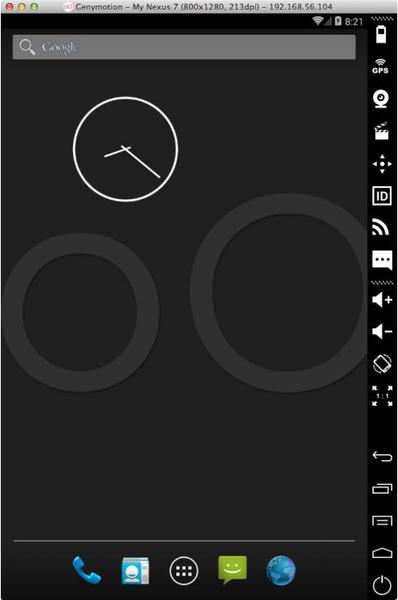 Утилита отлично работает во всех Windows ХР, 7, 8, 10, а также в OS X и Linux.
Утилита отлично работает во всех Windows ХР, 7, 8, 10, а также в OS X и Linux.
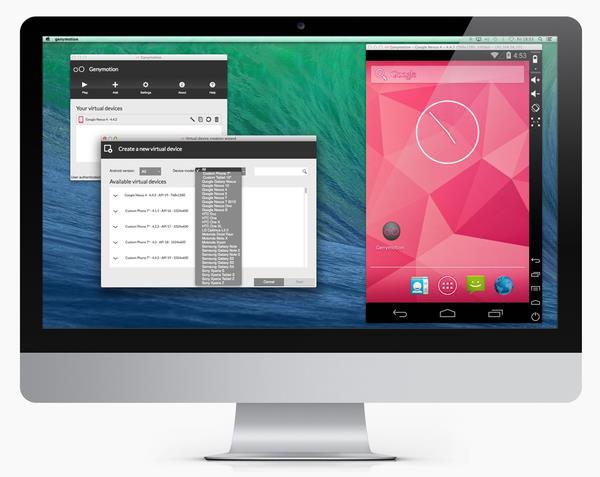 К главному отличительному достоинству эмулятора можно отнести наличие шаблонов большинства девайсов Андроид, которым соответствуют характерные параметры гаджетов: величина дисплея, спутниковая навигация, работа в сети мобильных операторов и т. д. После открытия программы в ПК, можно запустить меню для настройки вышеуказанных характеристик девайса. То есть имеется возможность экспериментировать с поведением приложения после потери связи с всемирной сетью либо со спутниками навигации. Конечно, разработчики утилиты предусмотрели, чтобы все эти характеристики легко корректировались.
К главному отличительному достоинству эмулятора можно отнести наличие шаблонов большинства девайсов Андроид, которым соответствуют характерные параметры гаджетов: величина дисплея, спутниковая навигация, работа в сети мобильных операторов и т. д. После открытия программы в ПК, можно запустить меню для настройки вышеуказанных характеристик девайса. То есть имеется возможность экспериментировать с поведением приложения после потери связи с всемирной сетью либо со спутниками навигации. Конечно, разработчики утилиты предусмотрели, чтобы все эти характеристики легко корректировались.
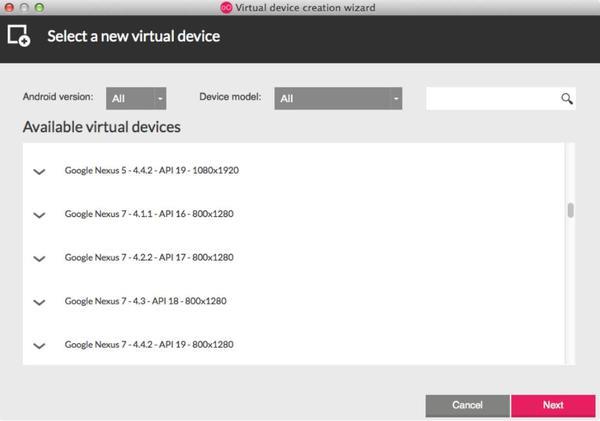 Установить приложение желательно с официального ресурса «www.genymotion.com».
Установить приложение желательно с официального ресурса «www.genymotion.com».
MEMU
Если пользователя интересуют в основном игрушки, то это приложение создано конкретно для этих развлекательных целей и поддерживает функционирование большинства Андроид-игрушек.
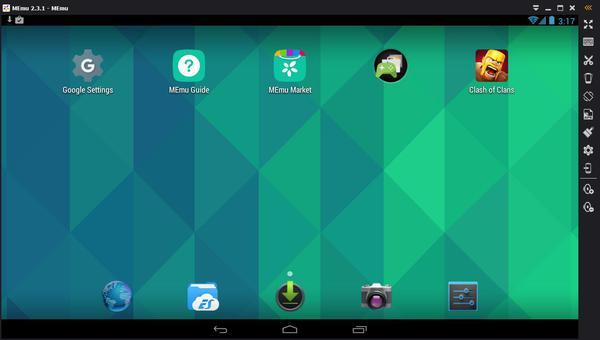 Разработчики позаботились даже об особой раскладке кнопок и о качественной эмуляции геймпада. В утилите доступна привязка «сенсорных» клавиш к компьютерным физическим кнопкам. Необходимо отметить, что даже в «Блюстракс» такого еще не реализовано. Перечень возможностей приложения очень обширен.
Разработчики позаботились даже об особой раскладке кнопок и о качественной эмуляции геймпада. В утилите доступна привязка «сенсорных» клавиш к компьютерным физическим кнопкам. Необходимо отметить, что даже в «Блюстракс» такого еще не реализовано. Перечень возможностей приложения очень обширен.
 В программе реализован удобный процесс переноса утилит с ПК на мобильное андроид-устройство с целью ускоренной инсталляции. Пользователей порадует и процесс игры в полноэкранном формате. Даже почти все особо «прожорливые» игрушки в этой утилите функционируют отлично, при этом отсутствуют какие-либо сложности с отображением.
В программе реализован удобный процесс переноса утилит с ПК на мобильное андроид-устройство с целью ускоренной инсталляции. Пользователей порадует и процесс игры в полноэкранном формате. Даже почти все особо «прожорливые» игрушки в этой утилите функционируют отлично, при этом отсутствуют какие-либо сложности с отображением.
![]() В программе предусмотрен и «рут-доступ» и есть своя библиотека игрушек. Устанавливать приложение рекомендуется, воспользовавшись ресурсом: «www.memuplay.com
».
В программе предусмотрен и «рут-доступ» и есть своя библиотека игрушек. Устанавливать приложение рекомендуется, воспользовавшись ресурсом: «www.memuplay.com
».
Andy
Эта программа аналогична по своей функциональности «MEmu».
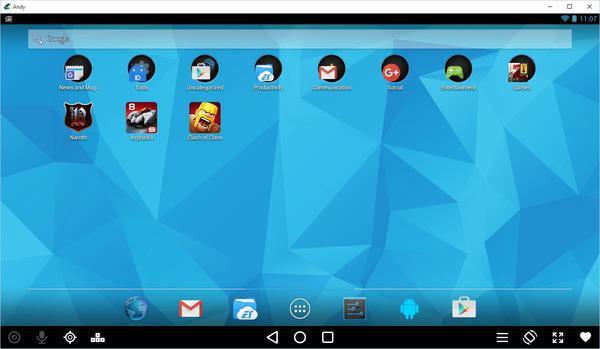 Однако, по отзывам значительного числа пользователей, некоторые игрушки в ней не работают и присутствуют сложности с графическим отображением игр.
Однако, по отзывам значительного числа пользователей, некоторые игрушки в ней не работают и присутствуют сложности с графическим отображением игр.
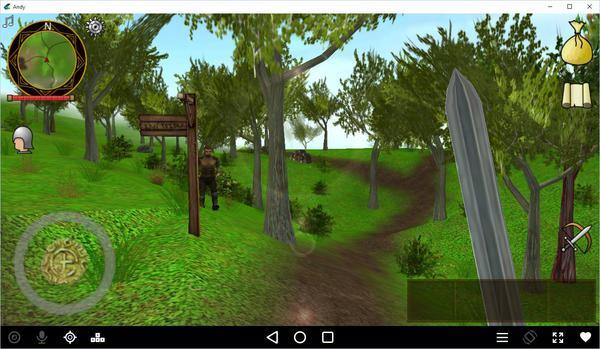 Но если необходима эксплуатация с несложными утилитами, то программа с ними справляется очень хорошо и функционирует надежно. В приложении присутствуют все основные функции: расположение дисплея, симуляция спутниковой навигации, применение микрофона и видео-камеры, отображение картинки во весь экран монитора ПК. Отличительной особенностью утилиты является возможность самостоятельной настройки клавиш, к примеру, при играх, связанных с управлением автомобилями, можно настроить управление через привычное сочетание «WASD».
Но если необходима эксплуатация с несложными утилитами, то программа с ними справляется очень хорошо и функционирует надежно. В приложении присутствуют все основные функции: расположение дисплея, симуляция спутниковой навигации, применение микрофона и видео-камеры, отображение картинки во весь экран монитора ПК. Отличительной особенностью утилиты является возможность самостоятельной настройки клавиш, к примеру, при играх, связанных с управлением автомобилями, можно настроить управление через привычное сочетание «WASD».
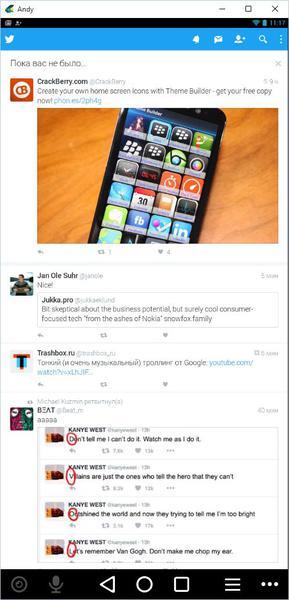 К главному минусу утилиты относится наличие рекламы. Установить приложение рекомендуется, посетив официальный ресурс: «www.andyroid.net».
К главному минусу утилиты относится наличие рекламы. Установить приложение рекомендуется, посетив официальный ресурс: «www.andyroid.net».
Виндовс программы на Андроид
Хотя существует огромный перечень программ для Андроид, есть люди, которым необходимо работать на мобильном гаджете с обычными Windows-приложениями. Требуется лишь инсталлировать в девайс эмулятор ОС.
QEMU
«QEMU» относится к одним из быстродействующих эмуляторов Виндовс для Android, однако с ним иногда случаются сбои. Утилита загружает интерфейс Виндовс 95 либо 98.
Инструкция по инсталляции:
- Установить приложение можно, используя ссылку: «http://drugoy.net/data/uploads/SDLapp.apk »;
- Потом этот скаченный файл необходимо распаковать на sdcard с помощью приложения: «http://drugoy.net/data/uploads/SDL.zip »;
- Далее скачать образ Виндовс 95 с «http://depositfiles.com/files/0lprz5pfn » либо Виндовс 98 с «http://depositfiles.com/files/3hcmtasf0 ». Их требуется сохранить в каталоге «SDL» на sdcard;
- Затем открыть Виндовс используя SDLapp.apk.
Примечание: виндовс 95 по сравнению с 98 версией функционирует надежнее и стабильнее.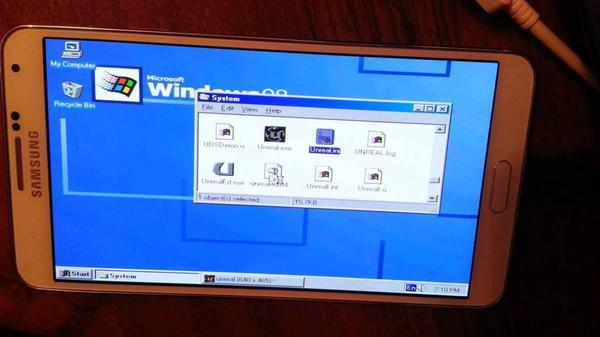
BOCHS
Эта утилита немного более медленно работает, однако она устойчивее и лучше функционирует. Загружает Windows XP.
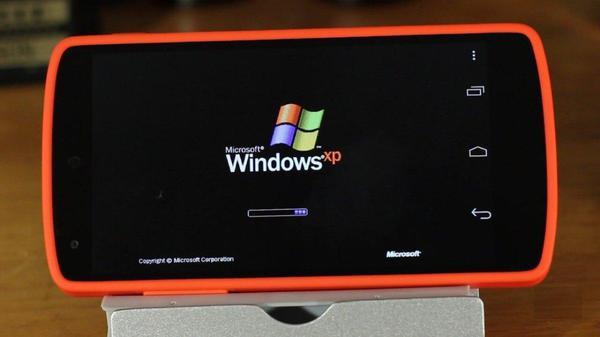 Алгоритм инсталляции такой же, как в предыдущем абзаце:
Алгоритм инсталляции такой же, как в предыдущем абзаце:
- Необходимо сохранить файл, используя ссылку: «http://drugoy.net/data/uploads/Bochs2_5_1.apk »;
- Далее требуется распаковать в «SDL» воспользовавшись: «http://drugoy.net/data/uploads/SDL_for_BOCHS.zip »;
- В тот же каталог «SDL» сохранить образ ОС Windows XP;
- Затем открыть используя программу, которую установили в 1 пункте.
Примечание: в случае использования смартфона малой мощности утилита может запускаться более 10 минут.
 На сегодняшний день одной из самых популярных мобильных операционных систем является Android. Все больше и больше устройств выходят под управлением этой системы, а некоторые владельцы "яблочных" девайсов отказываются от них в пользу андроида. Но частенько случается и так, что при всем том обилии всевозможных программ, написанных под Android, пользователь не может найти аналог необходимой программы или игры, которая есть для операционной системы Windows. Что же делать в таком случае? Ответ гораздо проще, чем вы думаете: нужно только установить эмулятор операционной системы Windows.
На сегодняшний день одной из самых популярных мобильных операционных систем является Android. Все больше и больше устройств выходят под управлением этой системы, а некоторые владельцы "яблочных" девайсов отказываются от них в пользу андроида. Но частенько случается и так, что при всем том обилии всевозможных программ, написанных под Android, пользователь не может найти аналог необходимой программы или игры, которая есть для операционной системы Windows. Что же делать в таком случае? Ответ гораздо проще, чем вы думаете: нужно только установить эмулятор операционной системы Windows.
Что такое эмулятор
Эмулятор – это виртуальная машина. Специальная программа, которая при запуске начинает "воспроизводить" образ операционной системы, который в нее установлен. Чаще всего эмуляторы Windows для Android-устройств состоят из нескольких компонентов.1. Сама программа. Самыми популярными программами для эмуляции системы от Microsoft на устройствах под управлением "гугловского" робота являются QEMU и BOCHS (читается как "бокс"). В первом случае вы сможете запускать и использовать Windows версий 95 и 98 на все, в том числе и старых девайсах. Однако при всей своей скорости работы QEMU все-таки уступает программе BOCHS, которая хоть и работает медленнее, но зато она стабильна, и с ее помощью можно запускать образы любых систем, вплоть от Windows 3 до XP или "семерки". Плюс возможность запускать операционные системы семейства Linux.
2. BIOS, видеокарта и прочие составляющие начинки любого персонального компьютера представляют собой несколько файлов, код которых эмулятор использует, чтобы создать виртуальную машину. Скачать все эти файлы можно в одном архиве, а затем распаковать на внутренний накопитель Android-устройства.
3. Непосредственно сам диск с установленной операционкой. Это обыкновенный файл образа, имеющий расширение.img, который содержит "слепок" локального диска C с установленной системой. Такие виртуальные копии системных дисков можно редактировать и сохранять в любой программе наподобие UltraISO, Alcohol или Daemon Tools. Образы системы Windows различных версий и сборок можно найти и скачать в сети Интернет.
Также пользователь может скачать или создать сам пустые образы разделов жесткого диска. Это может пригодиться для того, чтобы пользователь мог хранить свои личные файлы как на персональном компьютере, устанавливать в виртуальную систему свои программы или игры.
Не стоит ожидать, что у вас получится превратить ваш планшет или смартфон в мультимедиа-монстра, который бы поддерживал и систему Android, и Windows, и Linux, и даже Macintosh. Более или менее современные операционки, вроде XP, если вообще запустятся, то будут грузиться очень-очень долго, иногда около получаса, да и из игр максимум, что можно будет попробовать, первая часть культовой саги HALF-LIFE, а вот что-нибудь более требовательное вряд ли пойдет. Тем не менее энтузиасты вполне могут попробовать добавить в свое устройство немного нужных функций. И сейчас я расскажу вам, как это сделать на примере эмулятора BOCHS.
Установка BOCHS
Предположим, что все необходимые компоненты программы вы уже скачали (благо, в Интернете их можно найти с легкостью), и они лежат у вас на планшете или смартфоне. Теперь:.Шаг 1. Установите программу. Для этого просто запустите установочный пакет.apk , нажмите на кнопку "Установить" и дождитесь окончания установки.
Шаг 2. Распакуйте архив "SDL", в котором содержатся файлы видеокарты, BIOS\"a и прочих внутренних устройств компьютера. Затем скопируйте разархивированную папку "SDL" в корень карты памяти.
Шаг 3. Переименуйте файл образа диска с системой в "c.img" и переместите или скопируйте в папку "SDL".
Шаг 4. Если вы хотите добавить в вашу систему второй локальный диск, то зайдите в папку "SDL", откройте файл bochscr.txt, найдите в нем строчку
#ata0 - slave: type = disc, path = "d.img" и удалите знак "#" перед ней. Также есть возможность получить доступ напрямую к внутреннему накопителю самого устройства только для чтения. Запись пока недоступна. К тому же это может навредить как работе программы, так и работе вашего устройства. Но если вы все же решились на этот ответственный шаг, откройте файл "bochscr.txt" и впишите после строки с обозначением локального диска D такую строку:
ata1-master: type=disk, mode=vvfat, path=/sdcard/HDD, journal=/sdcard/SDL/vvfat.redolog
Шаг 5. В оригинальной версии BOCHS в отличие от модифицированной любителями нет встроенной поддержки звука. То есть ваша система будет работать, будет запускать приложения, но ни одного слова вы от нее не дождетесь. Есть возможность справиться с этой проблемой с помощью того же файла "bochscr.txt". Для этого замените строку, начинающуюся на "sb16:" (то есть Sound Blaster 16) на такое значение:sb16: wavemode=1, dmatimer=500000
Что ж, как я уже говорил, многого ждать от эмуляторов Windows не нужно. Но если вы хотите попробовать для себя что-то новенькое или просто почувствовать приятное дежавю от пользования какой-нибудь старой версией операционки или игры в старые добрые игры вашего детства, этот путь для вас.

Такс, сегодня займемся ерундой, т.е. я хотел сказать установкой Windows 8, 7, XP, 98, 95 на планшет с Android. В основном такие дурные мысли у пользователей Андроид планшетов возникают чисто из любопытства, но есть некоторые индивидуумы, которые всерьез мечтают поставить на планшет оконную ОС, и для них необходимо, мало того, чтобы весь функционал планшета работал, и чтобы эта ось заменяла, или дополняла основную, с возможностью переключения между ними. Мда, все сошли с ума.
Пока я не забежал далеко, попрошу притормозить коней, чтобы вы зря не читали этот материал. Людям с нормально работающим мозгом я помогу сохранить пачку времени, и целое ведро нервов. Установить можно через эмулятор — поиграться, и вернуться на Андроид, либо заменить Андроид на Виндовс навсегда . Самое главное, что хочу сказать, Windows “навсегда” ставится далеко не на все Андроид устройства, а только на те, процессор которых поддерживает запуск такой ОС, как windows. Как правило это процессоры с архитектурой i386 (Windows 7, 8) или ARM (только Windows 8). Узнать, какой у вас процессор можно в инструкции, покопавшись в бумажках в коробке из-под планшета, либо поискать инфу на сайте производителя. Вот для примера несколько названий устройств, поддерживающих полную установку Винды:
- Odeon TPC-10
- Archos 9
- ViewSonic ViewPAD
- Iconia Tab W500
- 3Q Qoo

Определите для себя цели, которые вы преследуете:
1. Просто поиграться? Ставим эмулятор, его в любой момент можно отключить и пользоваться нормальной ОС Андроид.
2. Если вам нужна винда в качестве рабочей оси…эм, острых ощущений захотелось? Что ж, тогда вам придется перезаписать Виндовс поверх Андроида, предварительно сохранив все важное, потому что велика вероятность, что превратите свой аппарат в кучку… просто в нерабочую кучку из корпуса и деталек.
3. Если вам действительно необходимо наличие разных ОС на планшете, вам стоит задуматься о приобретении специального устройства, например планшет Ekoore Python S. На нем установлено сразу три ОС: Ubuntu, Windows, Android. Они работают отдельно друг от друга, между ОС можно свободно переключаться. Еще для примера посмотрите устройство ViewSonic ViewPad 10 — там 2 ОС, Android и Windows.
4. Если уж сильно хочется “карамельный” интерфейс, как на семерке, или плиточный, как на восьмерке, но не желаете выполнять все эти адски сложные инструкции по установке эмулятора и запуска винды на нем, ради бога, скачайте себе любой лаунчер из Google Play, который просто заменит стандартную оболочку (внешний вид рабочих столов) на виндусувскую. Кстати, для этого не обязательно быть обладателем особенного процессора.
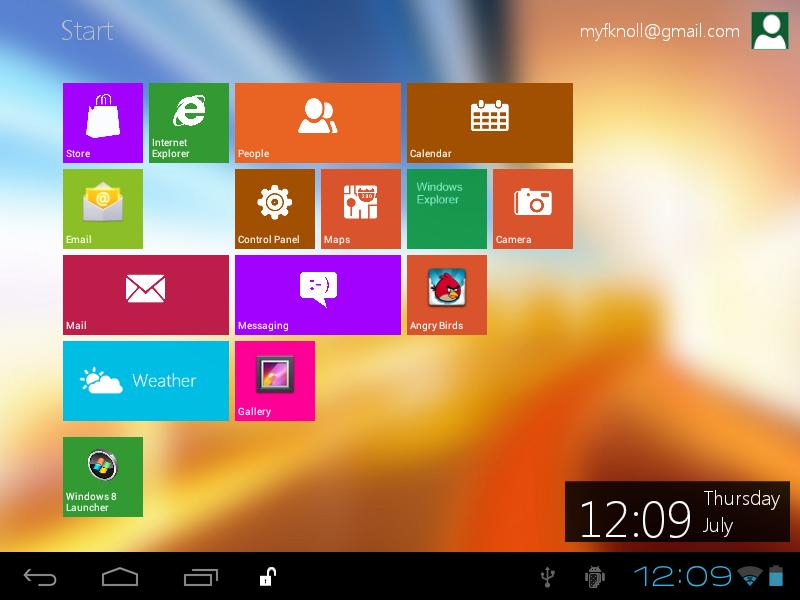
О мощности устройств, скорости работы ОС, и возможностях системы
Имейте ввиду, что виндовс он и в африке (т.е. на планшете) виндовс. Поэтому для запуска нужны довольно мощные девайсы. Практически все, что вы сможете сделать, запустить насколько стандартных простеньких програмулин, такие как WorPad и Paint, поюзать интерфейс Виндовс, открывая и закрывая папки. О да, забыл, что винду в основном устанавливают на планшеты для того, чтобы запускать игры под винду. Да, спешу вас поздравить, вы сможете запустить “Косынку”! Если сильно постараться, можно будет через танцы с бубнами запустить парочку совсем старых игрулин, какие были еще во времена MS-DOS. Если для запуска/установки Windows 95-98 хватит 512 МБ оперативки и 1 ГГц проц., то для XP это уже будет маловато. А если желаете поставить семерку или восьмерку — вам понадобится минимум двухъядерный, а лучше четырехъядерный девайс с двумя ГБ оперативки. Еще не передумали? Ладно, едем дальше. Кстати устаревшую Windows XP вообще не советую ставить, даже если вы ее очень сильно любите.
Запуск Windows на планшете с помощью эмуляторов
Простейший и безопасный путь, дающий возможность использовать Windows-программы на Android-устройствах, это установка соответствующих программных эмуляторов. В данном случае не подразумевается внесение каких-либо значительных изменений в предустановленную операционную систему, речь идёт только о запуске Windows на Android. Существует несколько эмуляторов, которые позволяют запустить в режиме эмуляции операционные системы линейки Windows 9х и Windows XP. Каждый из них имеет свои преимущества и свои недостатки. Общим остаётся следующее – ни один из эмуляторов не поддерживает подключение к Интернету и сетевые протоколы, но все они позволяют запускать большинство привычных программ (в основном стандартных), и играть в полюбившиеся игры (как правило, самые простые).
Рассмотрим подробнее наиболее популярные эмуляторы:
Эмулятор QEMU
Данный эмулятор позволяет запускать одну из операционных систем линейки Windows 9х на Android.
Установка (все упоминаемые файлы есть ):
- Скачать в Интернете файл SDLapp.apk (около 1,4 Мб) и установить на устройство. Данный файл представляет собой эмулятор QEMU для Android.
- Скачать архив SDL.zip (содержит прошивку BIOS, драйвера видеокарт и др. устройств). Скачанный архив распаковать в корневой каталог sdcard (с помощью WinRar, WinZip или аналогичной программы).
- Скачать образ *.img операционной системы (Windows 9х) или создать его с помощью Nero или подобной её программы (при наличии дистрибутива).
- Файл *.img скопировать на устройство в папку SDL.
- Запустить программу.
Неопытным пользователям рекомендуется запускать Windows 95, запуск 98-го на Android-устройствах сопряжён с некоторыми трудностями. В Windows 9х имеется экранная клавиатура, правый или левый клик мыши имитируется кнопками громкости. Выполнить двойной клик бывает затруднительно, намного проще выделить необходимое и нажать клавишу «Меню». Клавиша «Меню» заменяет нажатие на «Enter», а клавиша «Назад» - «Esc». Курсор останавливается там, куда его перетащили.
Тестирование показывает, что на Android заметно быстрее остальных продуктов этой линейки запускается Windows 95. Скорость его работы соответствует производительности компьютеров того времени, хотя многие программы с ним не запускается.
Все необходимые программы необходимо поместить в образ диска D, это можно сделать следующим образом:
- Скачать Qemu_HDD.rar (RAR-архив, содержащий нулевые образы дисков разного размера).
- Скачать программу и установить WinImage. Выбрать образ необходимого размера и с её помощью поместить в него нужные файлы.
- Переименовать образ в D.img и скопировать на устройство в папку SDL.
- В sdl.conf прописать следующую строку: /sdl -L . -m 128 -boot c -hda C.img -hdb D.img -usb -usbdevice tablet.
- Перезагрузить устройство, запустить Windows и запустить программу с D:.
Недостатки:
- Нечётко срабатывают клики (тапы).
- Отсутствует поддержка сети и интернет.
- Слабое разрешение экрана.
- Отсутствует звук.
- Неправильно отображается время.
- Прекращена техническая поддержка продукта.
Достоинства:
- Скорость работы значительно выше, чем у других эмуляторов
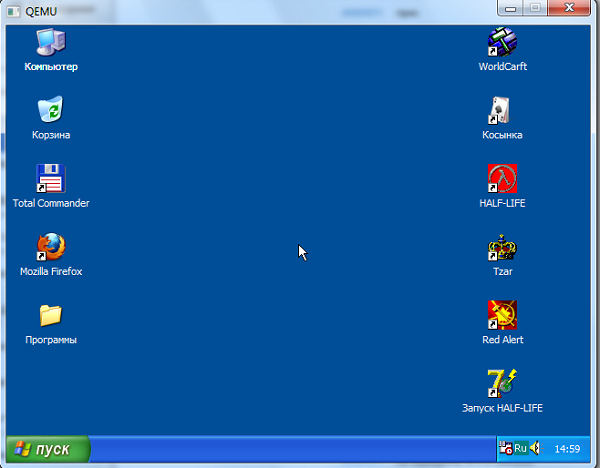
Эмулятор BOCHS
Считается лучшим эмулятором. Отсутствует большинство недостатков QEMU, нет проблем с мышью, выше стабильность работы. В принципе, позволяет запустить Windows любой версии, но скорость его работы делает бессмысленным запуск мощных операционных систем. Впрочем, имеются облегченные дистрибутивы, использование которых позволяет осуществлять запуск Windows XP за приемлемый период времени.
Установка
- Скачать и установить на устройство Bochs2_5_1.apk (около 1,2 Мб) и архив SDL_for_BOCHS.zip (содержит прошивку BIOS, драйвера видеокарт и др. устройств).
- Распаковать на устройство в папку SDL, заранее создав её в корневом каталоге sdcard.
- Скачать образ (*.img) операционной системы или создать его с помощью Nero или подобной её программы (при наличии дистрибутива).
- Файл *.img скопировать на устройство в папку «SDL».
- Запустить программу.
Мышь и все клавиши работают аналогично варианту с QEMU, с той разницей, что чётко срабатывает двойной клик.
Запуск игр и программ осуществляется способом, описанным для QEMU. Есть только одно отличие, вместо файла sdl.conf, необходимо редактировать bochsrc.txt (находится в папке SDL), в котором нужно найти строку #ata0-slave: type=disk, path=»d.img и убрать «#».
Имеется второй, более простой вариант запуска приложений, без создания образа. BOCHS поддерживает доступ к накопителю Android-устройств. Для включения этой функции, необходимо в bochsrc.txt написать следующую строку: ata0-slave: type=disk, mode=vvfat, path=/sdcard/HDD, journal=vvfat.redolog, а в корневом каталоге sdcard создать папку HDD.
Недостатки:
- Медленно работает.
- Отсутствует поддержка сети.
Достоинства:
- Высокая стабильность.
- Улучшена эмуляция мыши.
- Поддерживается эмуляция звуковой карты.
- Возможен запуск практически всех версий Windows.
- Осуществляется техническая поддержка программы.
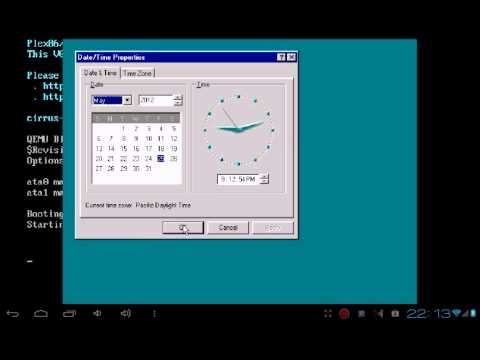
Эмулятор aDOSBox
Данный эмулятор будет интересен любителям старых игр под DOS. Помимо запуска DOS, для чего, собственно говоря, он и создан, позволяет осуществить и запуск Windows 9х.
Установка:
- Скачать aDosBox_v0.2.5.apk (примерно 1.8 Мб) и установить на устройство.
- Скачать архив
